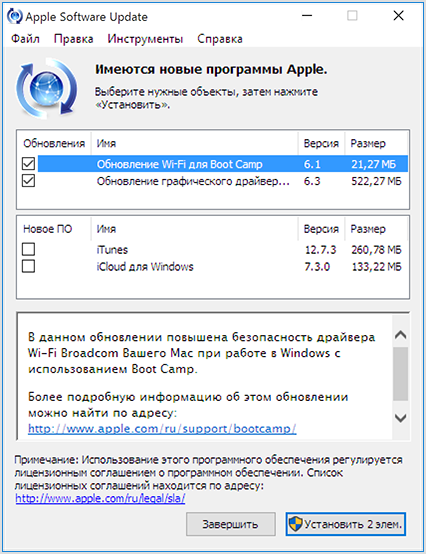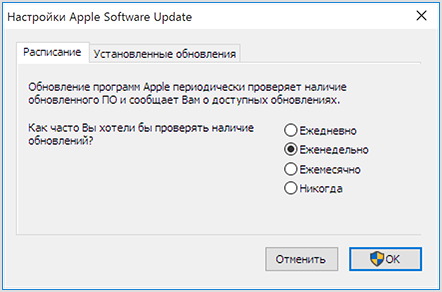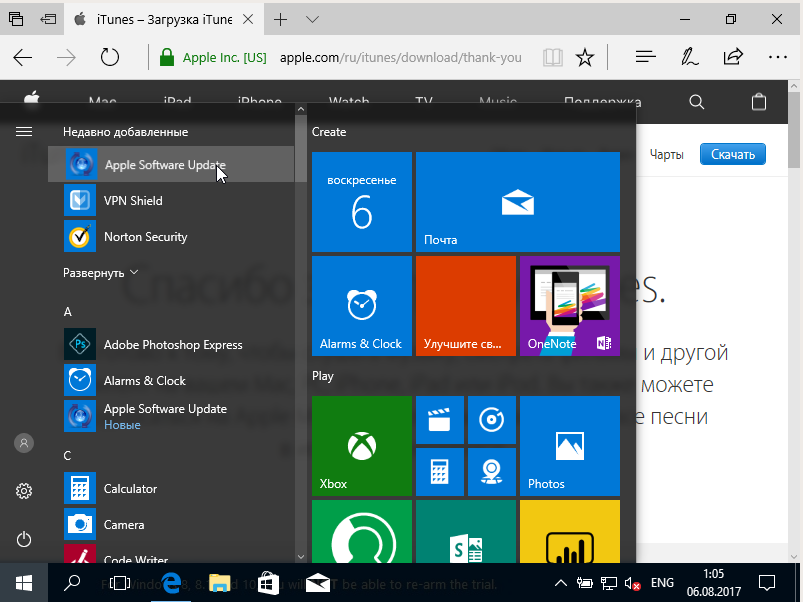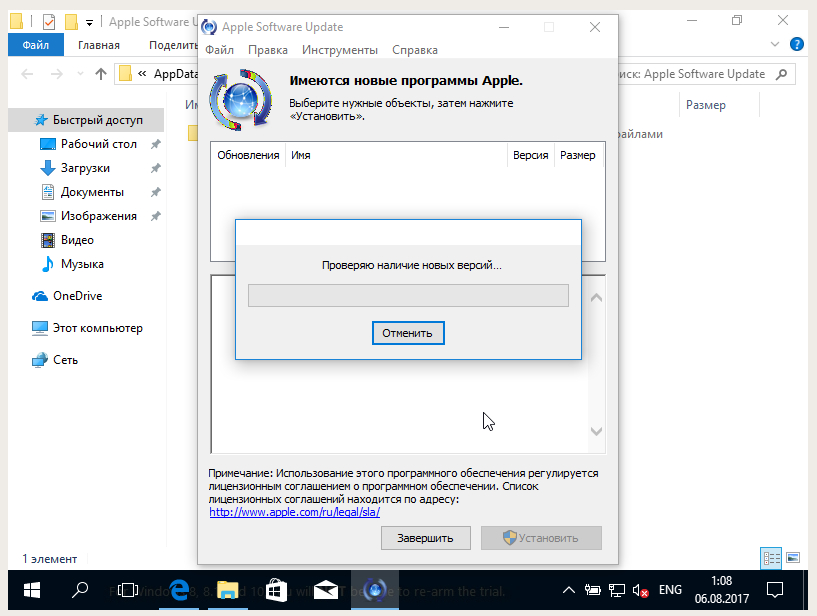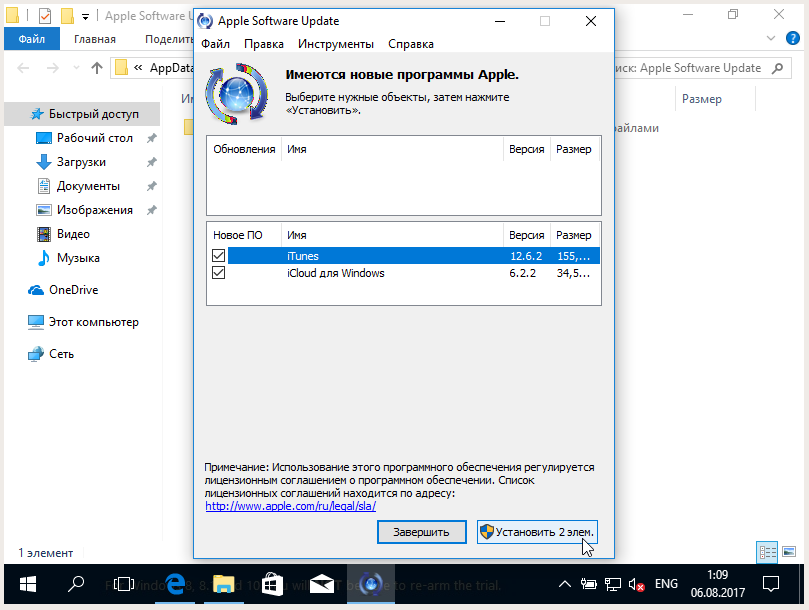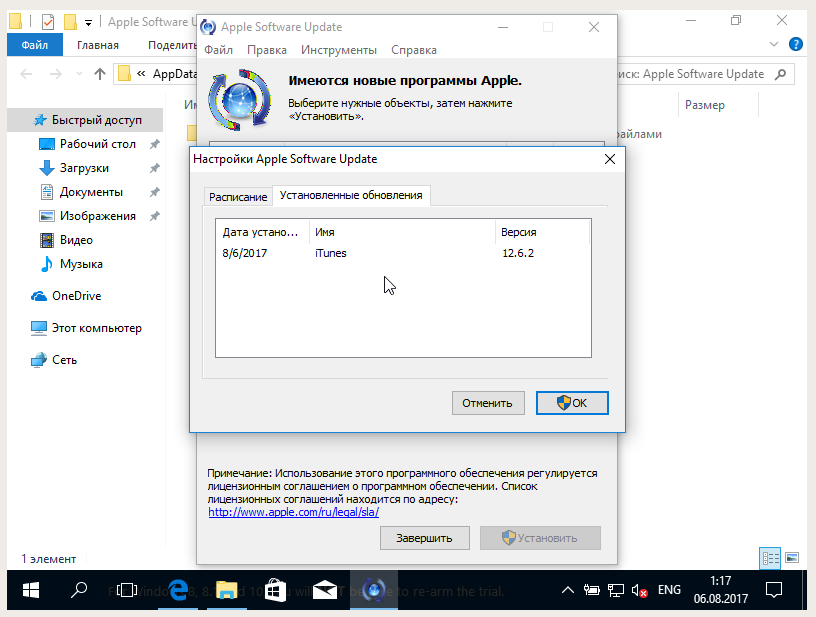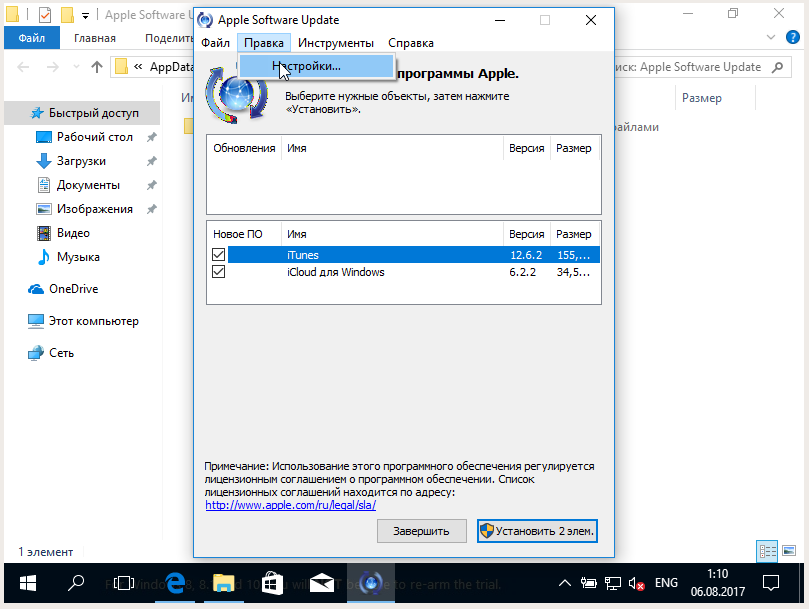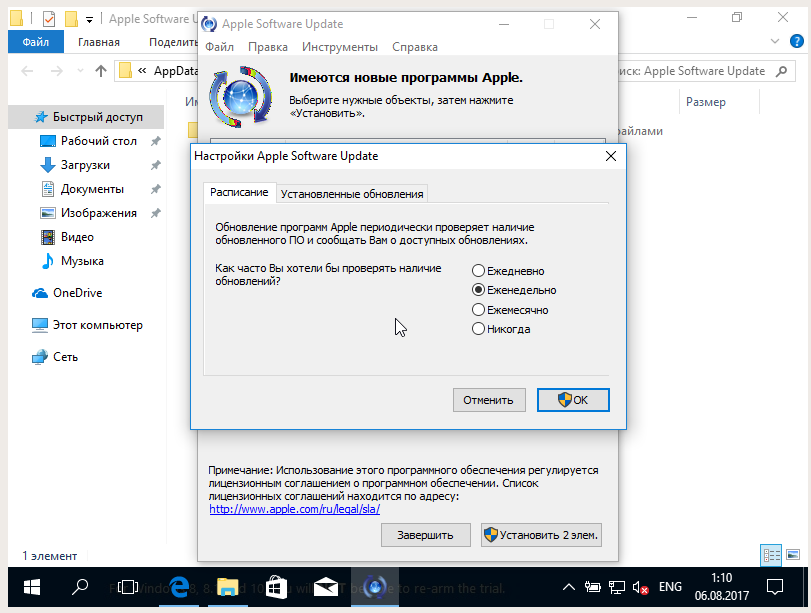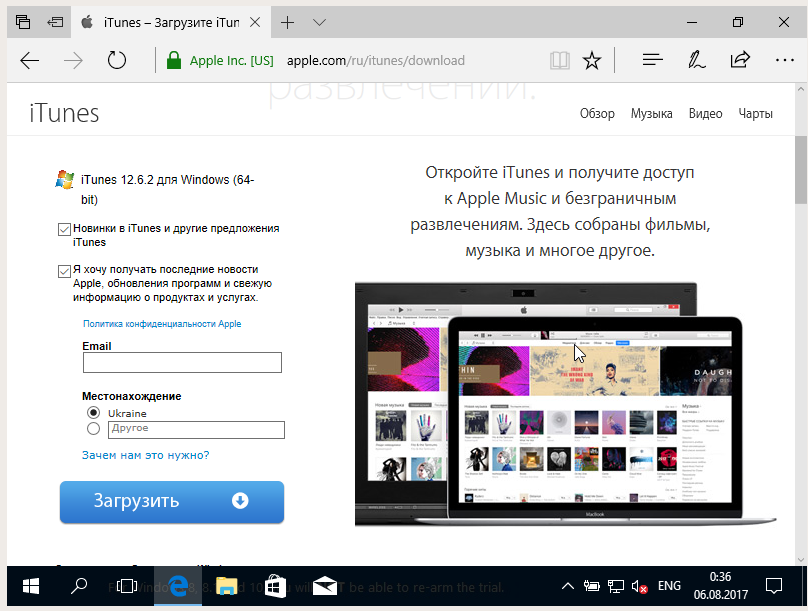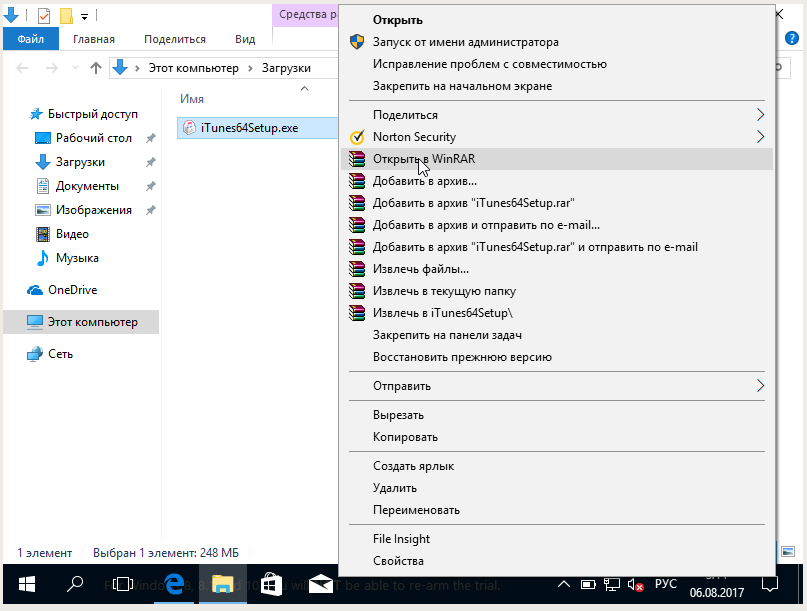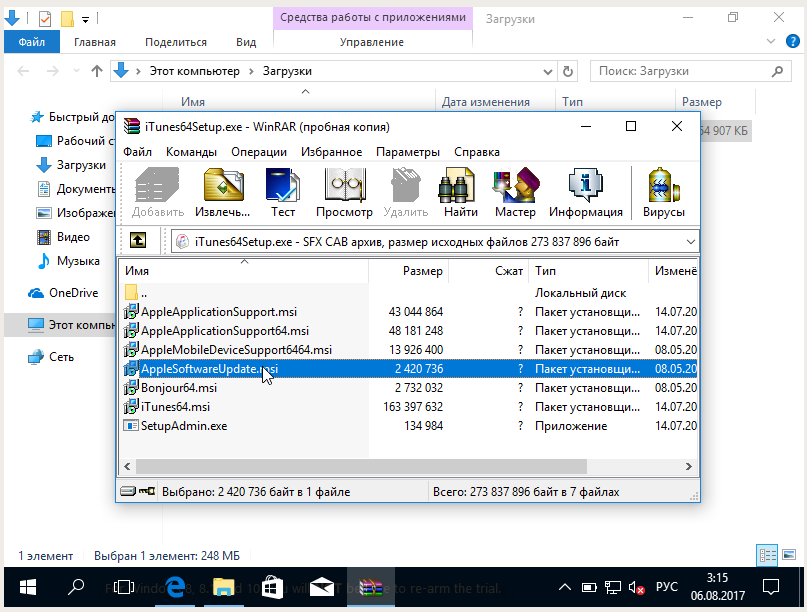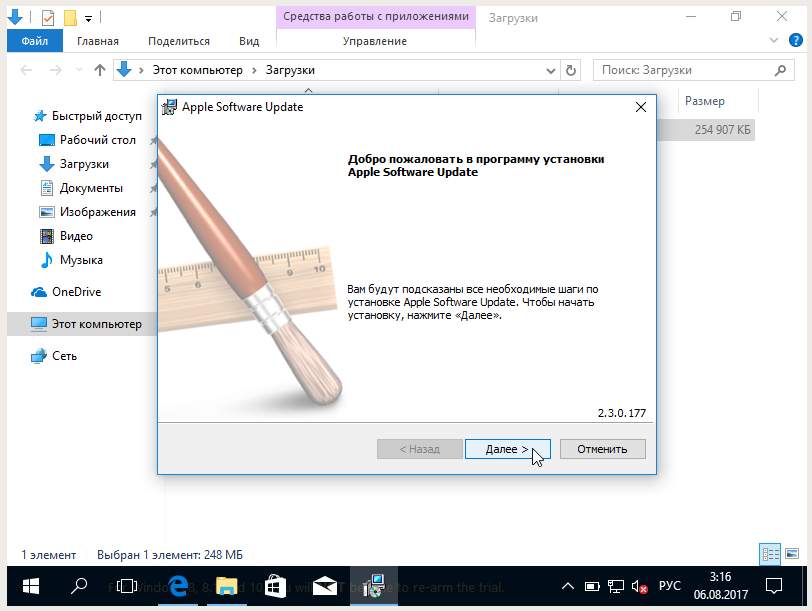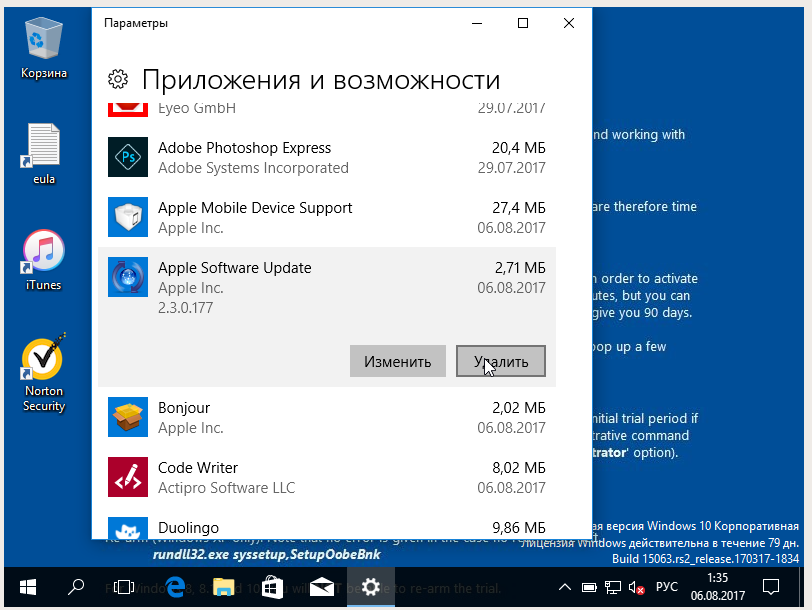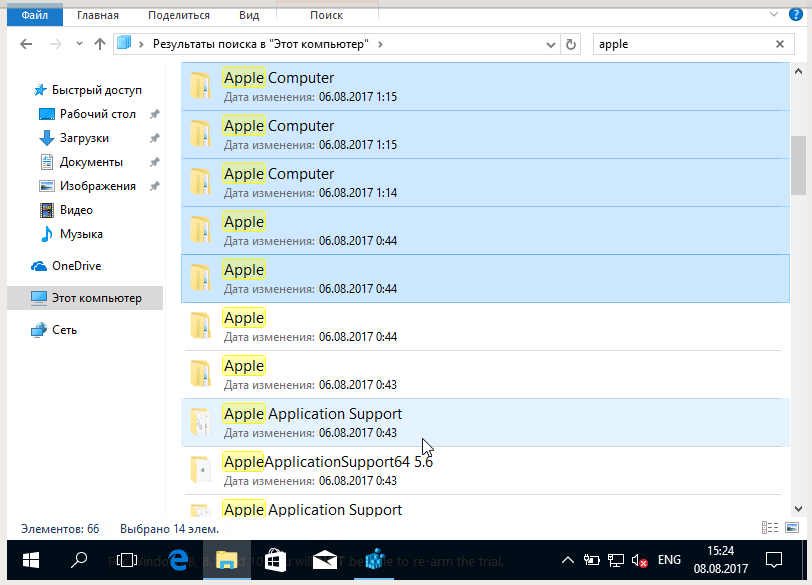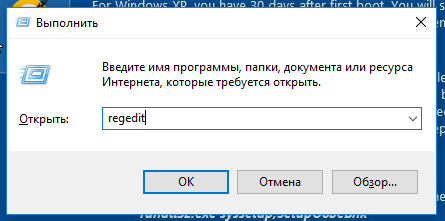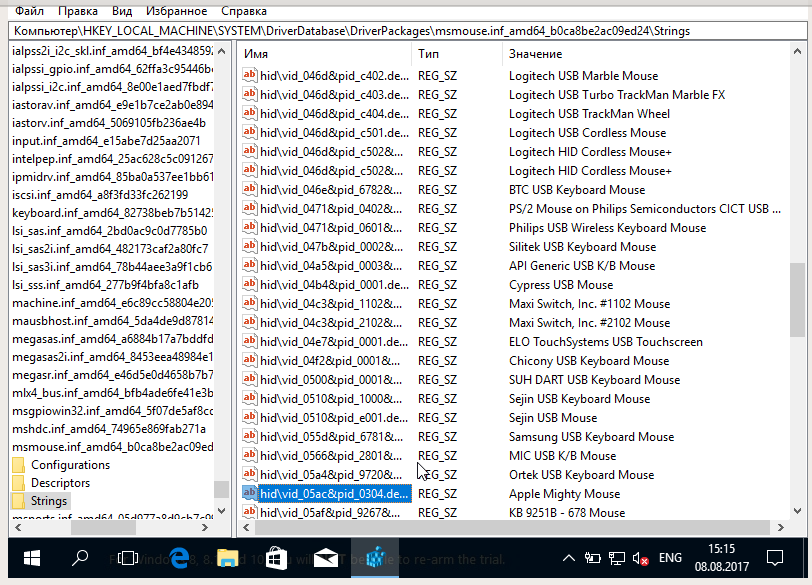- Использование программы Apple Software Update для Windows
- Запуск программы Apple Software Update
- Дополнительная информация
- Apple Software Update
- Описание
- Основные функции
- Способы устранения ошибки пакета Windows Installer при установке iTunes
- Способы устранения ошибки пакета Windows Installer
- Способ 1: перезапуск системы
- Способ 2: чистка реестра от Apple Software Update
- Способ 3: переустановка Apple Software Update
- Что нужно знать об Apple Software Update?
- О программе
- Как попадает на компьютер?
- Какие дает возможности?
- Как скачать?
- Как удалить программу?
Использование программы Apple Software Update для Windows
Программа Apple Software Update помогает гарантировать, что в Windows используется актуальное программное обеспечение Apple.
При установке iTunes или iCloud для Windows на компьютер PC — или при использовании Ассистента Boot Camp для установки Windows на компьютер Mac — устанавливается также программа Apple Software Update для Windows.
Программа Apple Software Update следит за актуальностью программного обеспечения Apple на компьютере с ОС Windows. Также она загружает последние обновления безопасности и ПО Apple в ОС Windows, установленной на компьютере Mac.
Запуск программы Apple Software Update
- Щелкните значок Windows в левом нижнем углу экрана Windows.
- Введите Apple Software Update в поле поиска.
- Щелкните пункт Apple Software Update при его появлении в диалоговом окне результатов поиска.
Программа Apple Software Update проверяет наличие доступных обновлений. Установите флажки рядом с обновлениями, которые требуется установить, нажмите кнопку «Установить», а затем следуйте инструкциям на экране.
Программа Apple Software Update для Windows запускается один раз в неделю для проверки наличия обновлений. В настройках программы можно изменить частоту запуска на «Ежедневно», «Еженедельно», «Ежемесячно» или «Никогда».
Дополнительная информация
Дополнительные сведения об использовании Boot Camp для установки Windows на компьютер Mac см. на странице поддержки Boot Camp.
Информация о продуктах, произведенных не компанией Apple, или о независимых веб-сайтах, неподконтрольных и не тестируемых компанией Apple, не носит рекомендательного или одобрительного характера. Компания Apple не несет никакой ответственности за выбор, функциональность и использование веб-сайтов или продукции сторонних производителей. Компания Apple также не несет ответственности за точность или достоверность данных, размещенных на веб-сайтах сторонних производителей. Обратитесь к поставщику за дополнительной информацией.
Источник
Apple Software Update
Описание
Официальная программа, для автоматической проверки и скачивания обновлений сторонних приложений на устройстве Apple, которые были предустановленны на ПК с Windows.
Apple Software Update — утилита, отвечающая за контроль появившихся обновлений программ на IOC, их загрузку и установку. Операционные системы Apple содержат программу по умолчанию, в то время как владельцы Windows скачивают её отдельно. Отдельно от приложения iTunes Apple Software Update не работает, поэтому существует необходимость установки стартовой программы.
Основные функции
Самой основной функцией является поиск стороннего ПО, и его дальнейшая установка на компьютер. Полностью автономная работа не нуждается в сторонних действиях, что позволяет сразу после запуска соединяться с официальными серверами Apple. Именно оттуда поступает информация о всех возможных обновлениях. Software Update дает информацию о последней версии ПО, и о той, которую было бы рекомендовано установить. Пользователь получает полный список обновлений. Несомненным плюсом является автоматический перевод на родной язык.
У пользователя есть право выбирать, какие обновления он желает установить. Простой интерфейс понятный каждому предусматривает отметки для выбранных пунктов. Существует режим, в котором все апдейты загружаются в полном объеме. Последний этап – тапнуть по клавише “Установка” и дождаться завершения процесса загрузки. Важно помнить о том, что все действия должны осуществляться со стороны администратора, чтобы системные файлы не были изменены обновлениями.
Источник
Способы устранения ошибки пакета Windows Installer при установке iTunes
Системный сбой, выдающий при установке iTunes ошибку пакета Windows Installer, наблюдается все чаще и связан он, как правило, с компонентом iTunes Apple Software Update. Ниже мы разберем основные способы устранения данной проблемы.
Способы устранения ошибки пакета Windows Installer
Способ 1: перезапуск системы
Прежде всего, столкнувшись со сбоем в работе системы, обязательно стоит выполнить перезагрузку компьютера. Нередко данный простой способ позволяет устранить проблему с установкой iTunes.
Способ 2: чистка реестра от Apple Software Update
Откройте меню «Панель управления», поставьте в верхней правой области окна режим «Мелкие значки», а затем пройдите к разделу «Программы и компоненты».
Если в списке установленных программ присутствует Apple Software Update, выполните удаление данного программного обеспечения.
Теперь нам потребуется запустить реестр. Для этого вызовите окно «Выполнить» сочетанием клавиш Win+R и в появившемся окне введите следующую команду:
На экране отобразится реестр Windows, в котором вам потребуется вызвать строку поиска сочетанием клавиш Ctrl+F, а следом найти через нее и удалить все значения, связанные с AppleSoftwareUpdate.
После завершения чистки закройте реестр, перезагрузите компьютер и возобновите попытку установки iTunes на компьютер.
Способ 3: переустановка Apple Software Update
Откройте меню «Панель управления», выставьте в верхней правой области режим «Мелкие значки», а затем пройдите к разделу «Программы и компоненты».
В списке инсталлированных программ найдите Apple Software Update, щелкните по данному ПО правой кнопкой мыши и в проявившемся окне выберите пункт «Восстановить».
После окончания процедуры восстановления, не покидая раздел «Программы и компоненты», щелкните по Apple Software Update еще раз правой кнопкой мыши, но на этот раз в отобразившемся контекстном меню пройдите к пункту «Удалить». Завершите процедуру деинсталляции Apple Software Update.
После того, как удаление будет завершено, нам необходимо сделать копию установщика iTunes (iTunesSetup.exe), а затем разархивировать полученную копию. Для разархивирования лучше всего будет воспользоваться программой-архиватором, например, WinRAR.
Щелкните по копии установщика iTunes правой кнопкой мыши и во всплывшем контекстном меню пройдите к пункту «Извлечь файлы».
В открывшемся окне укажите папку, куда будет разархивирован установщик.
Как только установщик будет разархивирован, откройте получившуюся папку, найдите в ней файл AppleSoftwareUpdate.msi. Запустите данный файл и выполните установку данного программного компонента на компьютер.
Выполните перезагрузку компьютера и возобновите попытку установки iTunes на компьютер.
Надеемся, с помощью наших рекомендаций ошибка Windows Installer при установке iTunes была успешно устранена.
Помимо этой статьи, на сайте еще 12483 инструкций.
Добавьте сайт Lumpics.ru в закладки (CTRL+D) и мы точно еще пригодимся вам.
Отблагодарите автора, поделитесь статьей в социальных сетях.
Источник
Что нужно знать об Apple Software Update?
| Разработчик: Apple Inc. | Поддержка: |
| Язык: Русский | Apple Software Update скачать |
| Стоимость: Бесплатно | Справочный центр Apple |
Бывает полезно, а то и необходимо знать, что делает на компьютере тот или иной софт. Особенно полезно — если вы точно уверены, что его не устанавливали. В группу таких незваных гостей входит и Apple Software Update. Что это за программа, какую функцию выполняет и нужно ли её срочно удалять — рассмотрим в этой статье.
Содержание:
О программе
Apple Software Update — вспомогательное приложение, которое отслеживает обновления программ от компании Apple, и позволяет установить новые версии. Для Mac, iPad, iPhone является стандартным компонентом ПО, который поддерживает систему и все программы в актуальном состоянии.
Как попадает на компьютер?
На ПК под управлением Windows или Linux программа Apple Software Update проникает при установке iTunes, iCloud, или QuickTime (ранее также с браузером Safari, обновления на который для ПК на данный момент не выпускаются). Функция аналогична — контроль обновлений софта от Apple.
Какие дает возможности?
Обновлять приложения необходимо для поддержания стабильности работы, взаимной совместимости и корректировки выявленных уязвимостей.
Программа Apple Software Update позволяет проверить, не выпустили ли новую версию приложения, и удобно установить её.
Выберете пункт «Поиск обновлений», а среди найденных программ ту, которая вас интересует.
Порядок, в котором на ваш компьютер устанавливались обновления можно посмотреть в журнале.
Частота автоматической проверки обновлений выставляется в настройках. Есть опция «никогда», которая избавляет от уведомлений, если они не нужны.
Также Apple Software Update предлагает установку других приложений компании, и нужно внимательно смотреть, когда выбираете, что установить.
Как скачать?
Поскольку разработчики Apple заботливо сопровождают все свои приложения для других ОС рядом вспомогательного софта, необходимость скачивать апдейтер отдельно возникает нечасто.
Для таких случаев воспользуйтесь следующим способом:
Не запускайте его, а откройте при помощи WinRAR.
Выберете установщик Apple Software Update и запустите.
В архиве видно все дополнительные приложения, которые инсталлируются по умолчанию и могут в последствии вызвать вопросы, например Bonjour.
Как удалить программу?
Приложение для поиска обновлений не является необходимым для работы других программ, поскольку их можно обновлять самостоятельно, и может быть удалено без ущерба.
Рассмотрим на примере Windows 10.
Откройте «Приложения и возможности», найдите Apple Software Update и нажмите «Удалить».
Если действовать в ином порядке, с удалением могут возникнуть сложности. Известны случаи, когда после удаления браузера Safari, на попытку удалить Apple Software Update система выдает ошибку.
Для такой ситуации есть два варианта действий:
- Установить браузер снова (или другую программу, после удаления которой осталось приложение для обновлений), затем попробовать в первую очередь удалить апдейтер.
- Произвести зачистку системы вручную: удалить все папки и файлы с «Apple» в названии, затем также удалить все элементы в регистре (будьте внимательны, удалять компоненты с названием «Applet» не нужно). Для чистки регистра можно воспользоваться одной из специализированных программ.
Подробнее о втором варианте:
- Откройте поиск (сочетание клавиш Ctrl + F) на диске по слову «Apple».
Проводим поиск по ключевому слову в реестре (чтобы поиск не выдавал лишнего, добавьте пробел в конце) и по очереди удаляем все найденное.
Независимо от того, каким способом удаления пользоваться, почистить реестр не помешает в любом случае.
Источник